Hướng dẫn Jailbreak iOS 8.1.3, 8.2, 8.3
Mới đây, nhóm TaiG đã chính thức đưa ra công cụ cho phép người dùng có thể Jailbreak iOS 8.1.3 cho tới 8.3. Đây là một tin vui cho người dùng iPhone, iPad hay iPod Touch đang chạy phiên bản hệ điều hành trên. Tuy nhiên ở phiên bản Jailbreak đầu tiên 2.0.0.0, nhiều người dùng đã gặp lỗi tương thích với iTunes và ngay sau đó, TaiG đã phải tung ra bản cập nhật 2.1.1.0 để khắc phục lỗi trên.

VnReview sẽ hướng dẫn các bạn Jailbreak thiết bị bằng công cụ mới nhất được TaiG phát hành.
Trước tiên, bạn cần tải về bộ công cụ Jailbreak bản tiếng Anh tại đây hoặc bản tiếng Trung tại đây. Máy tính của bạn cũng cần phải cài đặt iTunes phiên bản 12.0.1 trở lên. Bạn có thể tải về iTunes bản mới nhất tại đây.
Trước khi Jailbreak, bạn nên thực hiện một số lưu ý sau:
- Sao lưu toàn bộ dữ liệu. Bạn có thể tham khảo hướng dẫn sao lưu dữ liệu trên iOS tại đây.
- Pin máy nên ở mức 50% trở lên.
- Tắt chương trình diệt Virus hoặc Firewall trên máy tính để không làm gián đoạn quá trình Jailbreak.
- Nếu sử dụng Laptop thì hãy đảm bảo thiết bị Laptop của bạn không hết pin lúc đang tiến hành Jailbreak.
- Đảm bảo không ngắt kết nối giữa thiết bị và máy tính khi đang Jailbreak.

Các bước tiến hành như sau:
Đầu tiên, bạn cần kết nối thiết bị của bạn vào máy tính, sau đó bạn cần tắt 'Mật khẩu';và tính năng 'Tìm iPhone'. Để tắt mật khẩu, bạn vào 'Cài đặt', chọn mục 'Touch ID &Mật khẩu' và chọn 'Tắt mật khẩu'. Để tắt tính năng Tìm iPhone bạn vào 'Cài đặt', 'iCloud', 'Tìm iPhone' và chọn tắt. (Bạn sẽ phải nhập mật khẩu tài khoản iCloud đang đăng nhập trên thiết bị).

Bạn cần Tắt mật khẩu và tắt Tìm iPhone trên thiết bị của mình
Tiếp theo, bạn mở ứng dụng TaiG v2.1.1.0 vừa tải về, bỏ tick ở mục 3K (nhóm TaiG khuyến khích người dùng nên sử dụng 3K Assistant sau khi Jalbreak thành công để cài đặt các trò chơi, ứng dụng, plug-in, wallpaper và nhạc chuông chỉ bằng một cú click, tuy nhiên tôi khuyến cáo bạn nên bỏ tick ở mục 3K nếu không cần thiết bởi nếu chọn sẽ dễ phát sinh lỗi trong quá trình cài đặt) sau đó bấm Start để bắt đầu Jailbreak.

Bỏ ticsk ở mục 3K và bất nút màu xanh để bắt đầu Jailbreak
Bạn cần đợi khoảng vài phút cho đến khi TaiG thông báo Jailbreak thành công, một biểu tượng mặt cười hiện lên. Trong quá trình Jailbreak thiết bị của bạn sẽ tự khởi động lại vài lần, đừng ngắt kết nối giữa thiết bị và máy tính.

Thiết bị đang được Jailbreak, bạn không được ngắt kết nối giữa máy tính và thiết bị lúc này
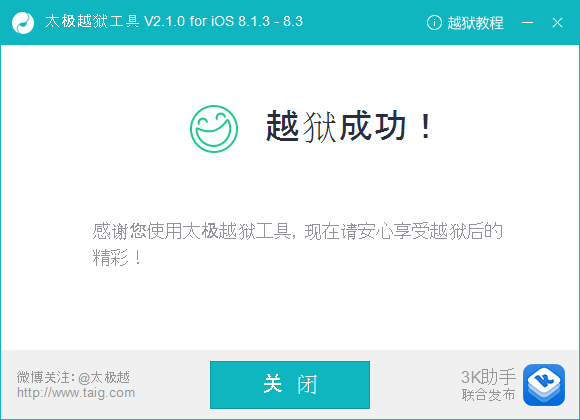
Sau khi Jailbreak thành công, biểu tượng mặt cười sẽ hiện ra
Sau khi Jailbreak thành công, ngoài màn hình sẽ hiển thị lên Cydia và thiết bị của bạn đã được cập nhật gói TaiG 8.1.3 – 8.x Untether. Các bạn tiến hành cài đặt và sử dụng Tweak như bình thường.

Jailbreak thành công, ngoài màn hình sẽ hiển thị Cydia, bạn có thể tùy biến thiết bị của mình

Jailbreak thành công, bạn có thể tùy biến thiết bị của mình
Chúc các bạn thành công.
Minh Thành